時間:2016-11-02 來源:互聯網 瀏覽量:
在Win7係統中我們瀏覽網頁的時候,會彈出各種小廣告,非常的煩人,該如何屏蔽這些彈窗廣告呢?今天係統盒小編給大家分享下win7廣告彈窗怎麼阻止。
win7組織廣告彈窗的方法:
方法一:使用QQ瀏覽器
1、QQ瀏覽器自帶攔截功能,在安裝後我們隻需進行設置就可以達到攔截的目的;
2、打開QQ瀏覽器點擊右上角的“三”圖標,在彈出的菜單中點擊“設置”按鈕;
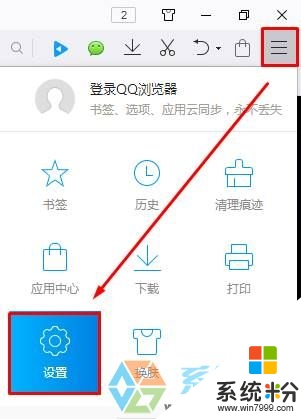
3、點擊“廣告過濾”選卡,在下麵勾選“開啟廣告過濾”即可。
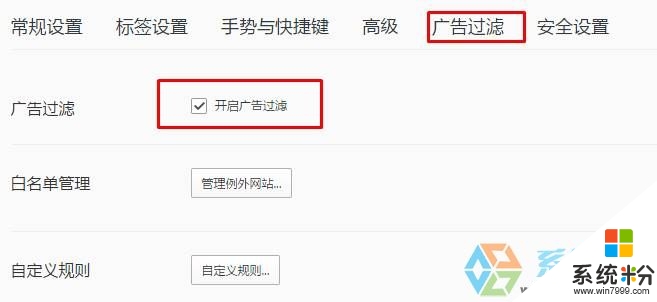
方法二:使用360安全瀏覽器進行攔截
1、打開360瀏覽器,點擊“管理擴展”;
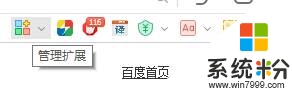
2、點擊右下角的“更多擴展”;
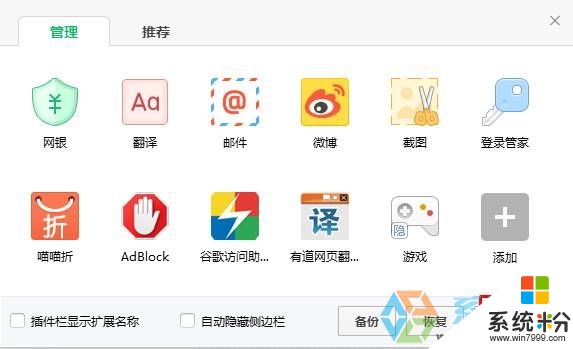
3、在左上角搜索框中搜索:adblock 在搜索結果中安裝“adblock”,在彈出的框中點擊“添加”;
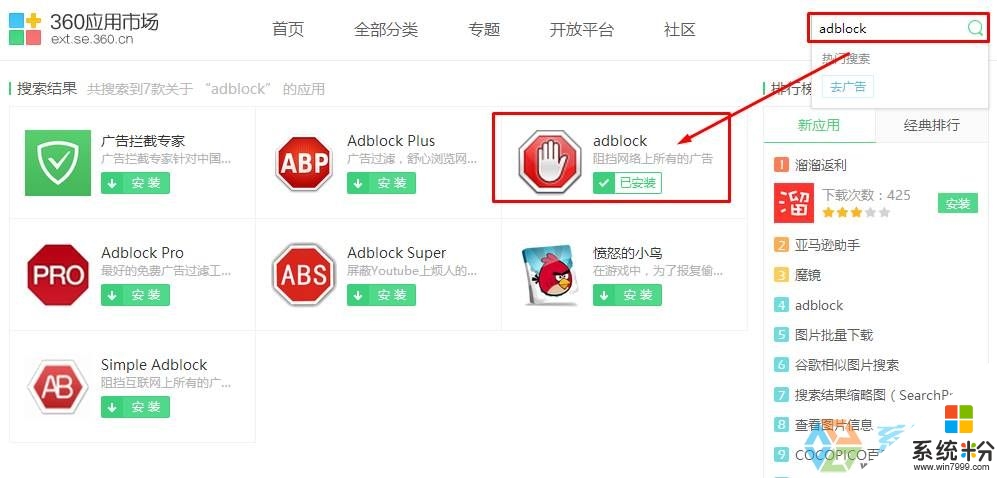
4、設置完成後重啟瀏覽器,在我們瀏覽網頁的時候就會自動攔截廣告了。
方法三:借助電腦管家進行攔截
1、打開電腦管家,點擊“工具箱”,找到“彈窗攔截”;
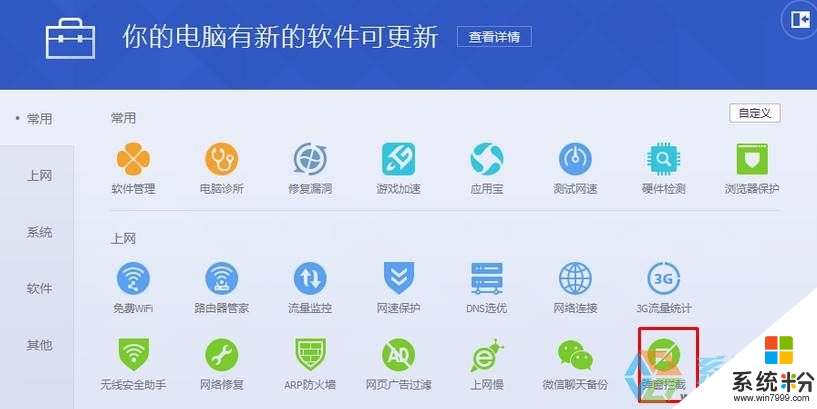
2、然後點擊進入到相關的彈窗功能設置頁麵中,進行相關設置;
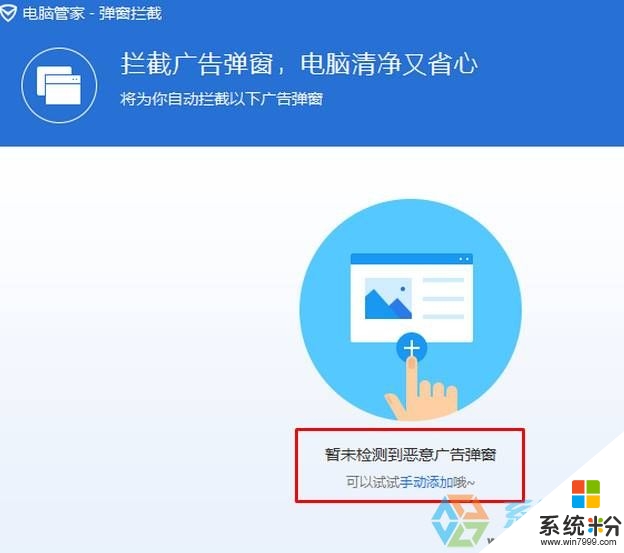
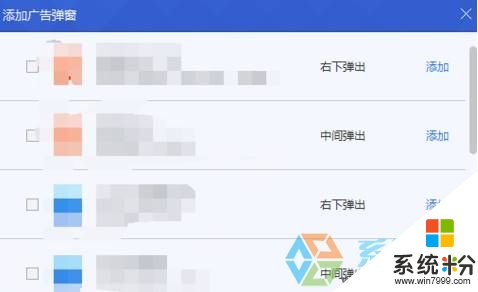
按照上述的教程就能解決【win7廣告彈窗怎麼阻止】這個問題,還有其他的電腦係統下載後使用的疑問的話歡迎上係統粉官網查看。